来源:小编 更新:2025-01-27 09:16:17
用手机看
你有没有想过,手机屏幕上的那些精彩瞬间,怎么才能变成永恒的记忆呢?没错,就是截屏!今天,我要给你揭秘安卓系统截屏的神秘面纱,让你轻松掌握各种截屏技巧,让你的手机生活更加丰富多彩!
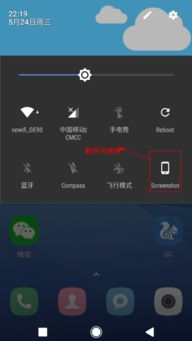
大多数安卓手机都支持通过物理按键组合来截屏,这可是最传统也是最简单的方法哦!

1. 找到手机的电源键和音量键,它们通常位于手机两侧或顶部。
2. 同时按下电源键和音量键,保持几秒钟,直到屏幕闪烁或者听到“咔嚓”一声,这就说明截屏成功了!
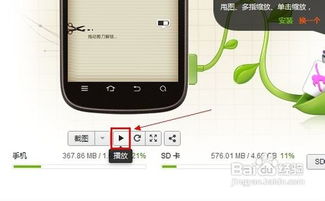
现在的安卓手机,几乎都支持在通知栏中找到截屏的快捷按钮,简直太方便了!
1. 下拉手机顶部的通知栏,找到那个小小的截屏图标。
2. 点击它,屏幕就会瞬间被截下来啦!
有些安卓手机支持手势控制截屏,只需要轻轻一划,就能完成截屏,是不是很酷?
1. 打开手机的设置,找到“手势控制”或“超级截屏”等选项。
2. 打开手势截屏功能,根据提示设置好手势。
3. 当你需要截屏时,只需按照设置好的手势在屏幕上划动,屏幕就会自动截下来。
如果你是语音助手的忠实粉丝,那么这个方法一定适合你!
1. 打开手机的语音助手,比如谷歌助手、小爱同学等。
2. 对着语音助手说出“截屏”或“截图”等口令,屏幕就会立刻被截下来。
如果你对截屏有更高的要求,比如添加注释、编辑、分享等,那么第三方应用绝对能满足你的需求!
1. 在应用商店搜索“截屏”或“截图”,选择一款适合自己的第三方应用。
2. 下载并安装应用,按照提示进行配置。
3. 使用应用提供的各种功能,轻松完成截屏。
不同的安卓手机品牌,截屏方法也有所不同,下面就来给大家介绍一下几个热门品牌的特色截屏方式。
- 除了标准的按键组合外,三星设备还支持通过滑动手掌来截屏。
- 使用智能选择功能,可以截取屏幕上的特定区域。
- 支持通过指关节双击屏幕来快速截屏。
- 可以设置不同的手势截屏方式,比如三指下滑、三指上滑等。
- 允许用户通过下拉通知栏中的快捷按钮或设置中的手势来截屏。
- 支持滚动截屏,可以截取整个网页或长内容。
- 提供三指下滑的手势来截屏。
- 支持自定义截屏区域,可以截取屏幕上的特定区域。
- 提供名为“截图标记”的功能,允许用户在截屏后立即进行编辑。
- 支持长截屏,可以截取整个屏幕内容。
截屏成功后,你可以在手机的相册或图库中找到它。接下来,你可以对截屏图片进行编辑、保存或分享。
- 裁剪:你可以裁剪掉不需要的部分,只保留重要的内容。
- 旋转:如果你不小心截到了竖屏,可以旋转成横屏。
- 添加文字或涂鸦:你可以添加一些有趣的文字或涂鸦,让截屏更加个性化。
- 你可以将截屏图片保存到手机相册,方便以后查看。
- 也可以将图片保存到云存储,随时随地都可以访问。
- 你可以通过社交媒体、邮件或其他应用程序分享截屏,与朋友分享你的精彩瞬间。
安卓系统截屏的方法有很多,你可以根据自己的需求和喜好选择合适的方法。掌握了这些技巧,你就可以轻松地将手机屏幕上的精彩瞬间变成永恒的记忆啦!快来试试吧,让你的手机生活更加精彩!